Cara membuat situs web fotografi dengan WordPress dan WP Media Folder
WP Media Folder adalah plugin terbaik untuk mengelola Perpustakaan Media dan membuat galeri. Namun, sebelumnya, plugin ini sering kali tidak memiliki fitur-fitur penting yang dapat digunakan fotografer untuk proyek mereka seperti berbagi dengan klien, melindungi, serta mengizinkan pengunduhan. Namun, hal itu kini bukan masalah lagi! Dalam postingan ini, kami akan memperkenalkan Addon Fotografi .
Lindungi gambar dan galeri Anda, buat galeri dengan cepat, bagikan dengan klien Anda, buat daftar keinginan, dan juga izinkan klien Anda mengunduhnya adalah beberapa fitur yang ditawarkan WP Media Folder untuk fotografer, dan kami akan melihat cara menggunakannya addon baru yang luar biasa.
Membuat dan mengelola galeri tidak begitu mudah di masa lalu, tetapi mari kita mulai dengan postingan untuk melihat betapa mudahnya menggunakannya!
Daftar Isi
Ucapkan selamat tinggal pada perpustakaan media yang berantakan.
WP Media Folder memungkinkan Anda mengkategorikan file, menyinkronkan folder dengan penyimpanan cloud, membuat galeri luar biasa, dan bahkan mengganti gambar tanpa memutus tautan.
Optimalkan alur kerja media Anda hari ini
Buat galeri Fotografi WordPress
Langkah pertama adalah membuat galeri fotografi di bawah pengelola galeri kami, untuk melakukan ini, pertama, kami harus mengaktifkannya di bawah pengaturan WP Media Folder .
Buka Pengaturan Umum > WP Media Folder > Fotografer .
Di halaman ini, kita dapat mengaktifkan fitur Fotografer serta menambahkan Batas ukuran untuk opsi pengunduhan.
Fitur yang dapat diaktifkan adalah:
Fitur Fotografer : ini akan memungkinkan kami membuat galeri pribadi terpisah untuk dibagikan dengan klien kami.
Opsi berbagi foto : untuk mengaktifkan opsi berbagi galeri kami yang dilindungi dengan klien.
Izinkan komentar pada foto : fitur ini akan menambahkan opsi bagi klien kami untuk menambahkan komentar pada foto kami di bagian depan.
Dengan ini diaktifkan dan batas unduhan kami ditetapkan, kami dapat melanjutkan dengan menyimpan perubahan dan membuat galeri kami jadi mari klik Simpan Perubahan lalu, arahkan ke Media > Galeri Folder Media .
Di halaman ini, kita dapat mengklik +Tambahkan Galeri > Buat Galeri Fotografer .
Kami akan dapat menentukan judul Galeri serta jika kami ingin menjadi sub-galeri di sembulan yang muncul.
Dan galeri fotografi kita akan dibuat!
Sekarang kita dapat menambahkan gambar ke galeri fotografi kita, untuk ini, kita memiliki 4 opsi yang tersedia:
Unggah : untuk mengunggah gambar kita dari PC kita, kita juga bisa drag and drop gambar kita
Perpustakaan Media kami , opsi ini akan memungkinkan kami untuk membuka perpustakaan media kami dan memungkinkan kami menavigasi di antara Folder Media kami, dan memilih folder atau hanya gambar tertentu.
Opsi lainnya adalah memuat video eksternal atau video di Perpustakaan Media kami dan juga mengimpor gambar kami langsung dari Foto Google .
Untuk posting ini, kami memiliki beberapa gambar yang sudah disiapkan di Perpustakaan Media kami, jadi mari pilih Ikon WordPress untuk memuat Perpustakaan Media kami dan pilih foto kami.
Pratinjau gambar akan dimuat di bagian pembuatan Galeri kami, kami juga akan melihat bahwa kami memiliki opsi untuk menggunakan Folder Media untuk membuat Galeri Fotografi kami dan juga mengaturnya sehingga semua media yang ditambahkan ke perpustakaan media akan ditambahkan secara otomatis ke galeri fotografer juga.
Sekarang kami memiliki tab lain di mana kami dapat mengatur lebih lanjut Galeri Fotografer kami, tab ini adalah:
Pengaturan Tampilan & Kode Pendek : yang akan memungkinkan kita untuk mengatur lebih lanjut galeri Fotografer kita, dan membuatnya ditampilkan sesuai keinginan kita.
Pratinjau : di mana kita dapat melihat bagaimana galeri akan ditampilkan di ujung depan sebelum menambahkannya.
Komentar: pada bagian ini, kita dapat mengelola komentar gambar, dan membalas pelanggan kita.
Semudah mengunggah gambar dan menyesuaikan pengaturan, kita akan membuat galeri Fotografer.
Berbagi Galeri Fotografer WordPress dengan klien
Sekarang setelah galeri Fotografer kami dibuat, kami dapat melanjutkan untuk membagikannya dengan pelanggan kami, untuk ini, lakukan klik kanan pada judul galeri di bilah samping pengelola galeri, lalu klik Bagikan Galeri .
Ini akan membuka modal di mana kita dapat dengan mudah menambahkan akun email klien kita, kata sandi, dan konten email dengan tautan ke Galeri Fotografer kita.
Semudah mengklik KIRIM EMAIL , dan galeri akan dibagikan kepada pelanggan kami!
Tentu saja, kami juga memiliki opsi untuk menyalin tautan galeri dan mengirimkannya ke klien kami.
Sebagai langkah terakhir, kami dapat berinteraksi dengan galeri Fotografer kami seolah-olah kami adalah klien kami untuk mengonfirmasi bahwa semuanya terlihat dan berfungsi dengan benar, untuk ini, lakukan klik kanan pada nama galeri > Buka Galeri Pribadi .
Tab baru akan dibuka dengan semua opsi yang tersedia untuk pelanggan kami seperti menambahkan foto ke wishlist, mendownload foto, memeriksa wishlist, dan juga mengomentari foto.
Kita bisa menambahkan gambar ke wishlist dengan mengklik opsi yang muncul di kanan atas.
ikon lain akan memungkinkan kami mengunduh gambar spesifik itu.
sekarang di bawah wishlist kami, kami akan dapat mengomentari gambar untuk memberikan umpan balik kepada fotografer, misalnya.
Dan saat pelanggan menyelesaikan Daftar Keinginan, mereka dapat dengan mudah mengunduhnya dari tombol di bagian atas galeri!
Munculan akan muncul dengan semua ukuran yang kami tambahkan pada langkah konfigurasi dan, terakhir, tombol untuk mengunduhnya.
Seperti yang Anda lihat adalah galeri yang sangat fungsional yang dapat dengan mudah dibagikan kepada pelanggan kami! Dan dengan opsi komentar luar biasa yang memungkinkan kami berkomunikasi dengan mereka di platform yang sama, fitur yang dapat dijelaskan dengan satu kata, luar biasa!
Memanggil semua webmaster!
Hemat waktu dan tingkatkan produktivitas dengan WP Media Folder . Atur file media klien dengan mudah, buat galeri khusus, dan berikan pengalaman pengguna yang lancar.
Tingkatkan proyek situs web Anda sekarang!
Galeri fotografer WordPress dan banyak lagi
Seperti yang dapat kami lihat, fitur luar biasa yang memungkinkan kami membuat galeri Fotografer, tetapi itu belum semuanya! Karena kami juga memiliki pengelola galeri dengan banyak tema yang tersedia serta banyak opsi lain seperti membongkar media kami, mengaturnya ke dalam Folder Media, dan menghubungkan antara Perpustakaan Media dan layanan cloud kami seperti Google Drive, OneDrive , dan Dropbox!
Anda juga dapat memeriksa video luar biasa ini di mana kami menjelaskan detailnya dan menunjukkan cara kerjanya secara real-time.
Apa yang kamu tunggu? Buka di sini dan dapatkan WP Media Folder dan addon Galeri!
Saat Anda berlangganan blog ini, kami akan mengirimi Anda email bila ada pembaruan baru di situs sehingga Anda tidak akan melewatkannya.

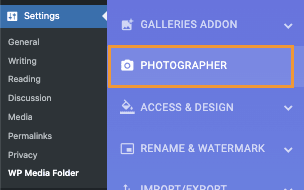
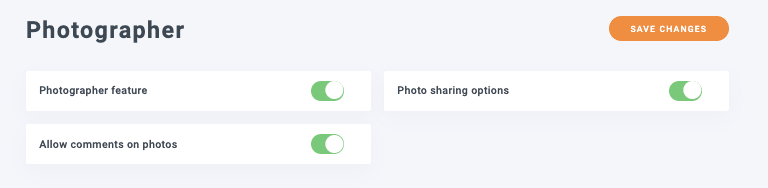
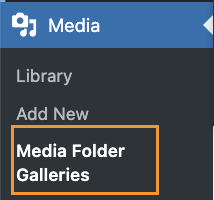
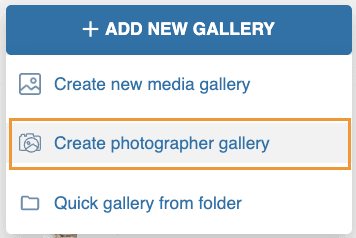
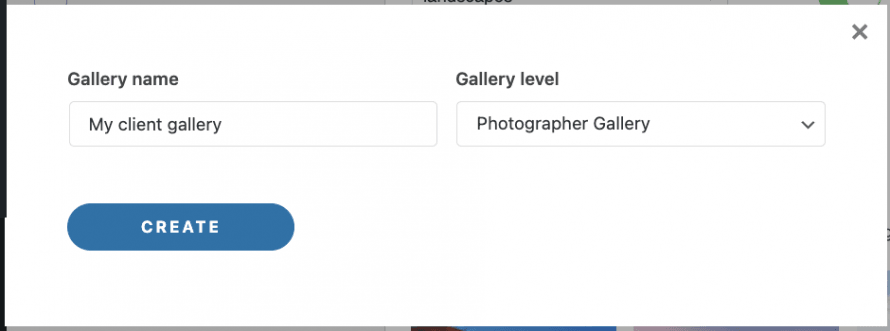
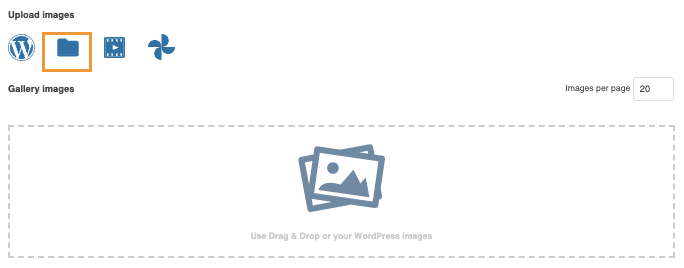
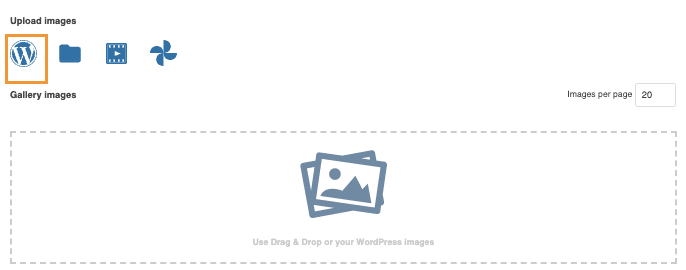
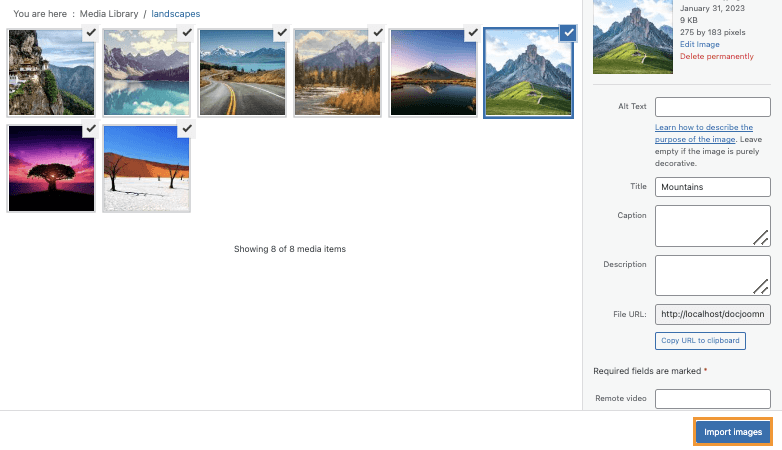
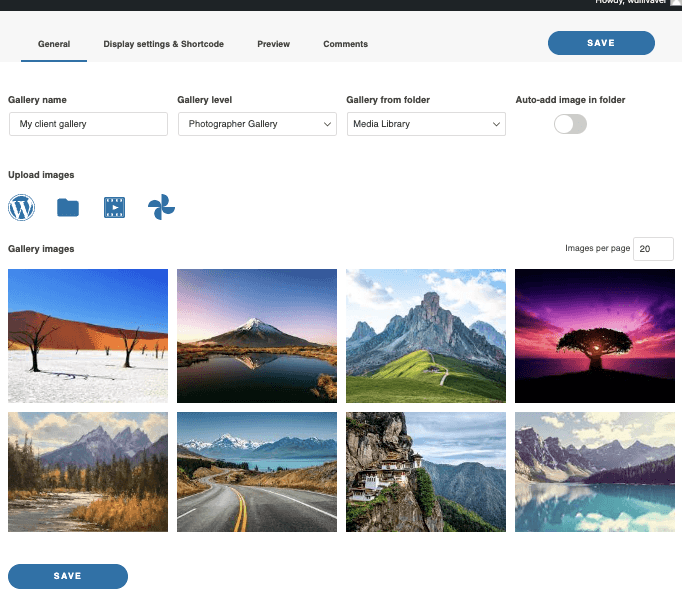
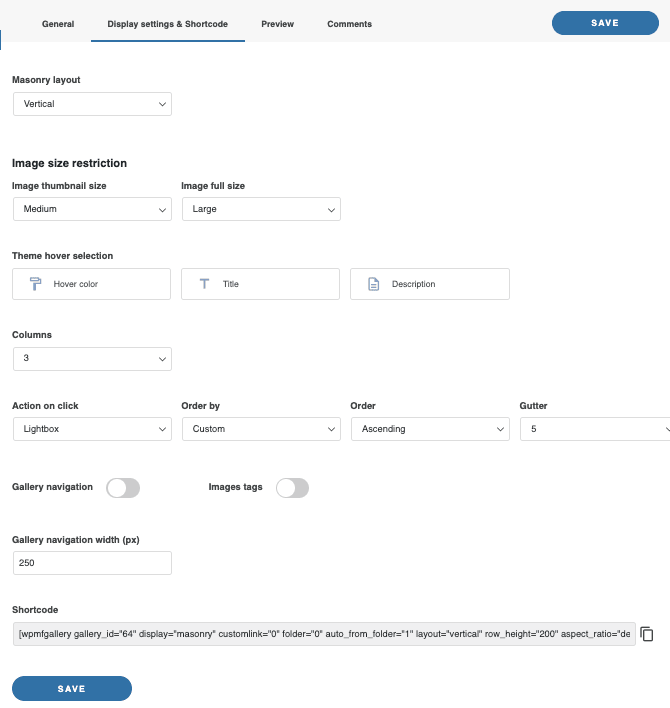
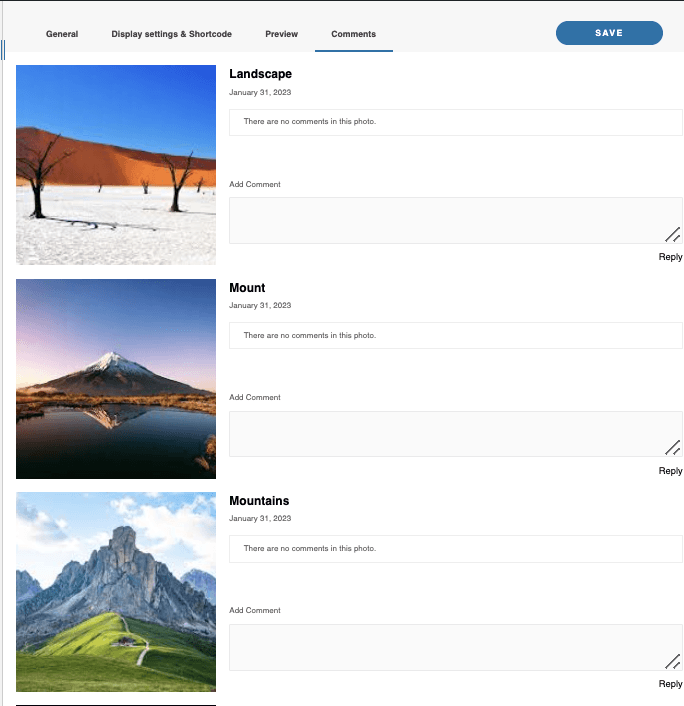
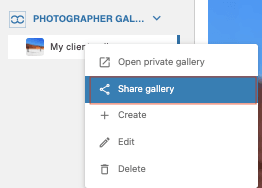
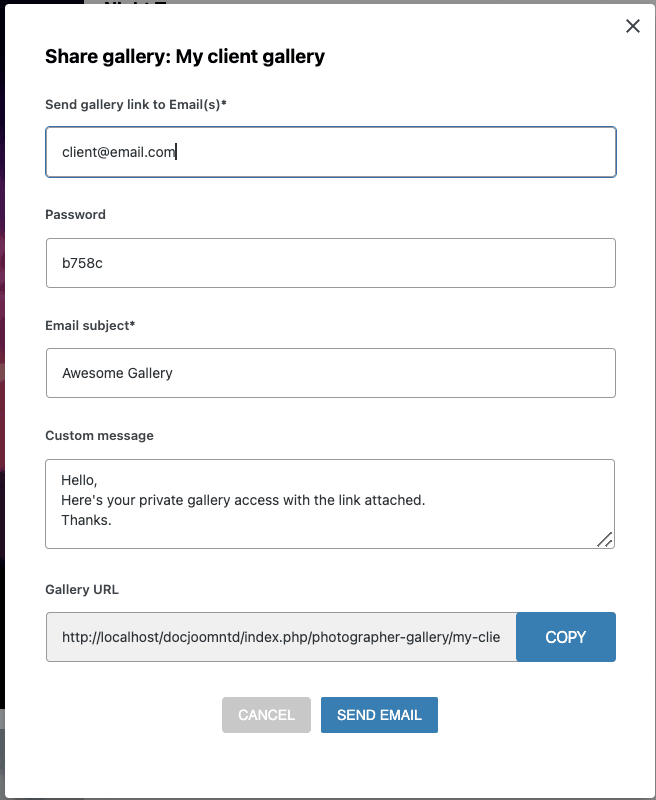
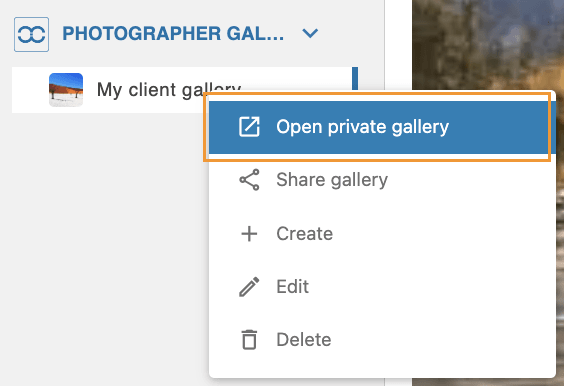
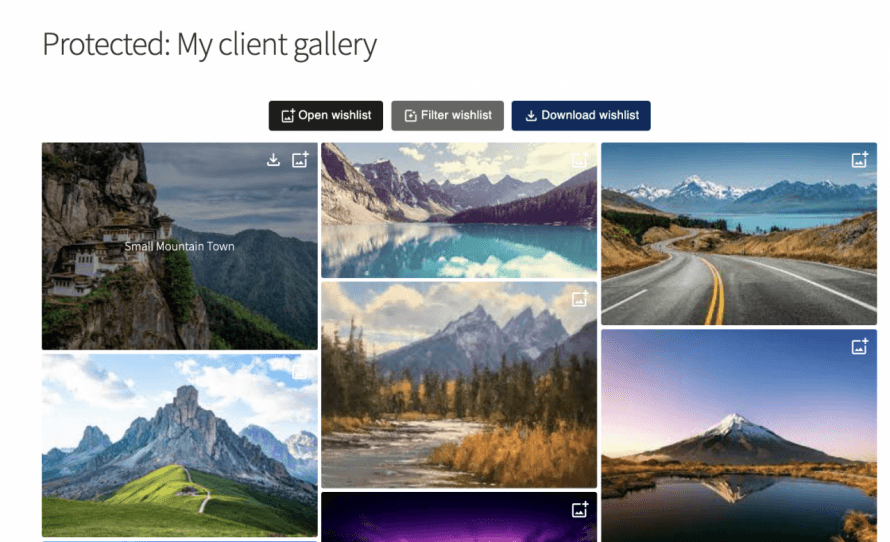
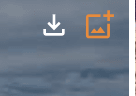
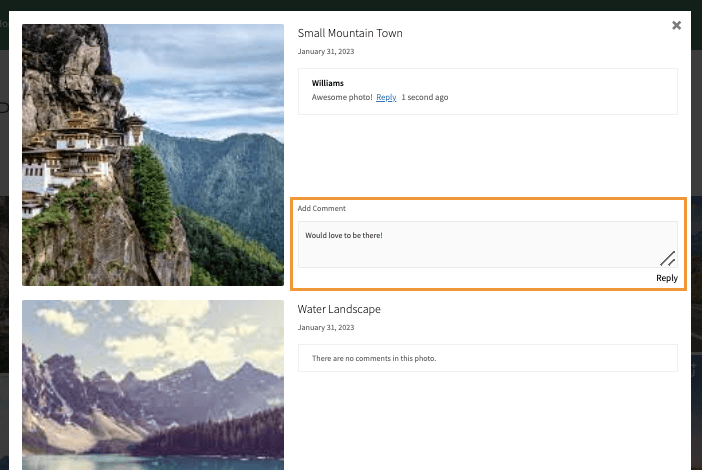
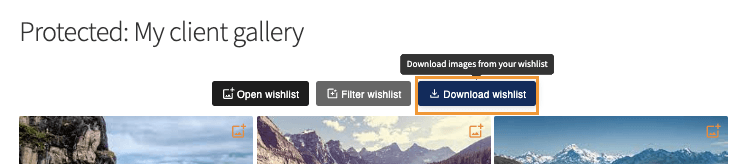
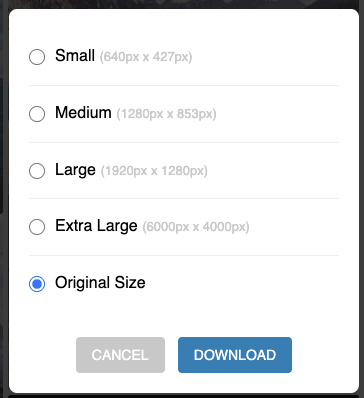


Komentar 2
Saya berharap Anda melakukan tutorial dan pemasaran ini untuk Joomla, Anda juga akan diperhatikan untuk ekstensi Joomla Anda.
Terima kasih! Kami akan melakukannya, tetapi membutuhkan waktu